Како додати бели шум у музику на рачунару са оперативним системом Виндовс 11/10
Ево водича за додавање белог шума у музику(add white noise to music) на рачунару са оперативним системом Виндовс 11/10. Бели шум(White Noise) је насумични шум који се обично користи за опуштање или концентрацију. Такође вам може помоћи да блокирате све друге звукове који се јављају у окружењу. Неки људи чак сматрају да бели шум помаже док спавају. Али, како додати бели шум постојећој музици, а затим сачувати уређени звук? Хајде да разговарамо о томе у овом чланку.
Како се ствара бели шум?
Бели(White) шум је шум који настаје комбиновањем различитих фреквенција. Ако желите брзо решење за стварање беле буке на рачунару, можете лако да генеришете бели шум(generate white noise) на свом Виндовс рачунару.
Како да додам бели шум(White Noise) својој нумери?
Ако тражите решење да додате бели шум на своје стазе, овај чланак ће вам сигурно помоћи. У овом посту ћемо поменути неки бесплатни софтвер који вам омогућава да додате бели шум вашим аудио датотекама. Касније можете да извезете уређене аудио датотеке са додатним белим шумом. Ово су у основи аудио уређивачи са функцијом за додавање белог шума. Хајде да сада погледамо овај бесплатни софтвер!
Како додати бели шум(White Noise) у музику(Music) на рачунару са Windows 11/10
Ево бесплатног софтвера за генератор беле буке(White Noise) који можете да користите за додавање беле буке у музику на рачунару са Windows 11/10 :
- Аудацити
- Аудиодопе
- Натурпиц Аудио Едитор
- ЕАрт Аудио Едитор
Сада сазнајте детаљну процедуру за уметање белог шума у аудио датотеке користећи горњи бесплатни софтвер.
1] Аудацити
Аудацити(Audacity) је бесплатни софтвер за уређивање звука(audio editing software) отвореног кода који вам омогућава да музици додате бели шум. Можете увести аудио датотеке, генерисати бели шум, а затим га додати увезеном звуку. Омогућава вам да додате бели и гаусов шум у музику. Хајде да проверимо како!
Ево основних корака за уметање белог шума у аудио датотеке користећи Аудацити(Audacity) у Windows 11/10 :
- Преузмите и инсталирајте Аудацити.
- Отворите интерфејс Аудацити-ја.
- Увезите аудио датотеку
- Додајте нову нумеру са преклапањем звуку и изаберите је.
- Идите на мени Генерате(Generate) и изаберите опцију Бука .(Noise)
- Изаберите Бели шум као тип шума.
- Подесите амплитуду и трајање буке.
- Прегледајте излаз и притисните дугме ОК.
- Извезите уређену аудио датотеку.
Хајде да детаљно размотримо ове кораке!
Прво, потребно је да имате Аудацити(Audacity) на рачунару; преузмите и затим инсталирајте. Покрените га да бисте отворили његов главни интерфејс.
Сада идите на опцију File > Open да бисте увезли аудио датотеку којој желите да додате бели шум. Можете додати бели шум у МИДИ(MIDI) , МП3(MP3) , ВАВ(WAV) , ВМА(WMA) , ОГГ(OGG) , ФЛАЦ(FLAC) и неке друге аудио датотеке.
Затим идите на мени Трасе и кликните на опцију Додај нову и изаберите тип ( Add New)нумере( Tracks) (моно или стерео) коју желите да додате.

Након тога, потребно је да одете у мени Генерате(Generate) и изаберете опцију Бука .( Noise)
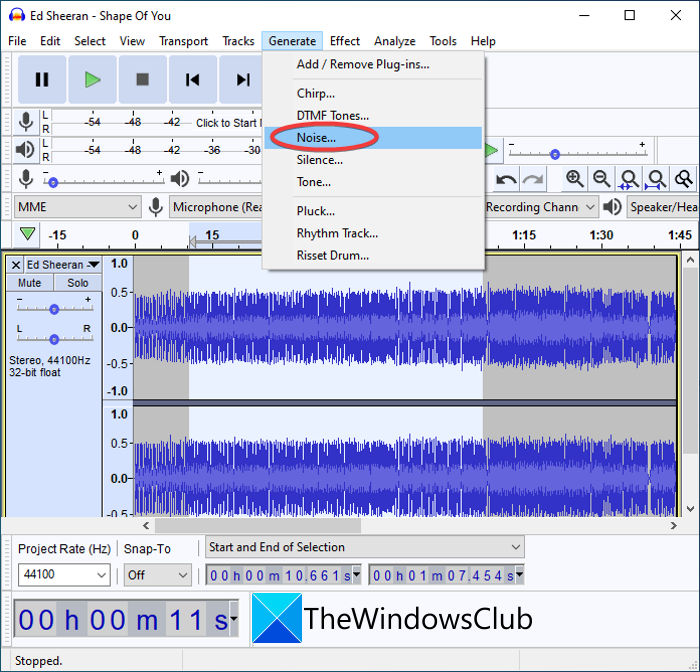
Биће упитан оквир за дијалог. Овде морате да изаберете тип шума као Бели шум(White Noise) . Затим прилагодите амплитуду и трајање белог шума. Можете да прегледате бели шум из овог дијалога. Ако изгледа добро, притисните дугме ОК(OK) .
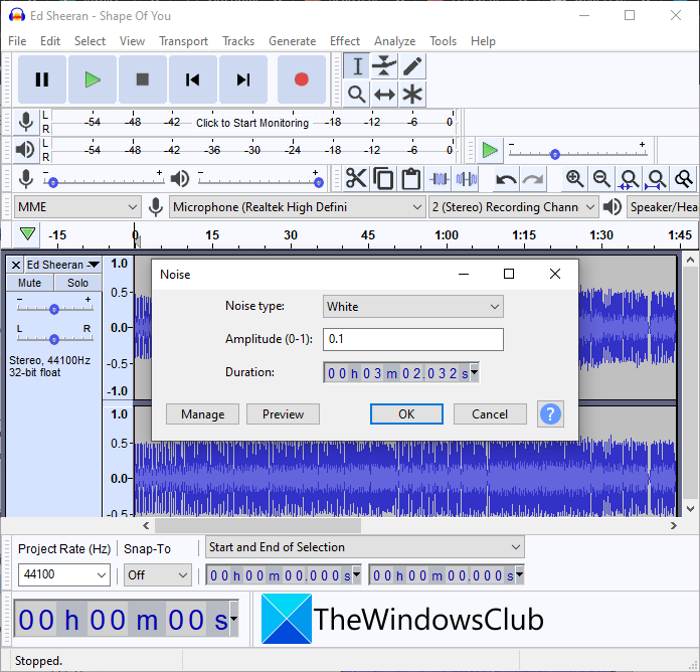
Последњи корак је да сачувате музику са додатним белим шумом. За то идите у мени Датотека(File) и кликните на опцију Извоз . (Export)Затим изаберите аудио формат да бисте сачували уређену музику. Омогућава вам да сачувате аудио у МИДИ(MIDI) , МП3(MP3) , ВАВ(WAV) , ФЛАЦ(FLAC) , ОГГ(OGG) , АЦ3(AC3) и другим форматима датотека.
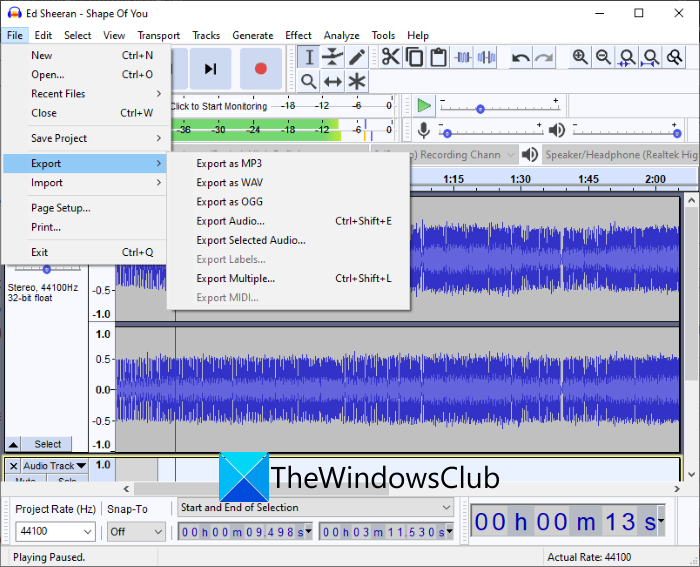
Такође можете додати ружичасти(Pink) и брауновски(Brownian) шум у музику користећи Аудацити(Audacity) . Све у свему, то је одличан аудио уређивач који вам омогућава да додате бели шум у музику.
Погледајте: (See:) Смањите или уклоните позадинску буку користећи Аудацити.(Reduce or Remove Background Noise using Audacity.)
2] Аудиодопе
Аудиодопе(Audiodope) је бесплатни софтвер за додавање белог шума у музику на Windows 11/10 . То је првенствено аудио уређивач који вам омогућава да уметнете бели(White) , ружичасти(Pink) и браунов шум у аудио датотеке. Користећи га, можете додати бели шум делу аудио датотеке. Хајде да погледамо кораке да то урадимо:
- Преузмите и инсталирајте Аудиодопе.
- Покрените Аудиодопе.
- Отворите аудио датотеку.
- Изаберите део увезеног звука коме желите да додате бели шум.
- Идите у мени Алати(Tools) и кликните на опцију Генератор буке .(Noise Generator)
- Подесите параметре белог шума.
- Прегледајте и извезите уређену музику.
Једноставно(Simply) преузмите и инсталирајте Аудиодопе(Audiodope) са аудиодопе.орг(audiodope.org) , а затим покрените овај софтвер. Сада отворите изворну аудио датотеку и изаберите део звука коме желите да додате бели шум.
Затим идите на мени Алати(Tools) и додирните опцију Генератор буке(Noise Generator) .
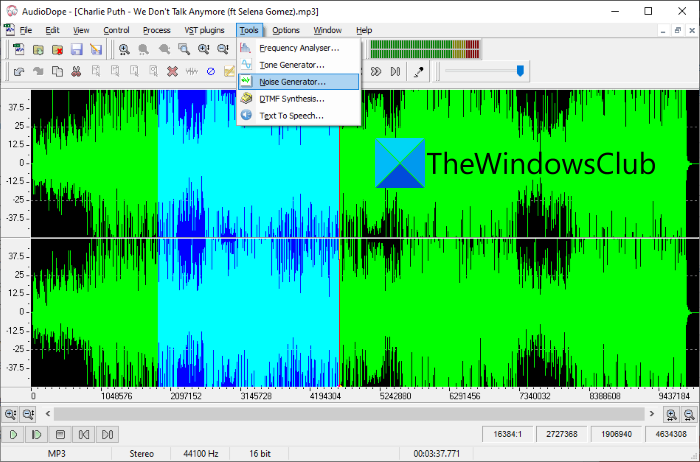
У следећем прозору за дијалог подесите бели шум као тип шума и прилагодите амплитуду и трајање белог шума. Након тога притисните дугме ОК.
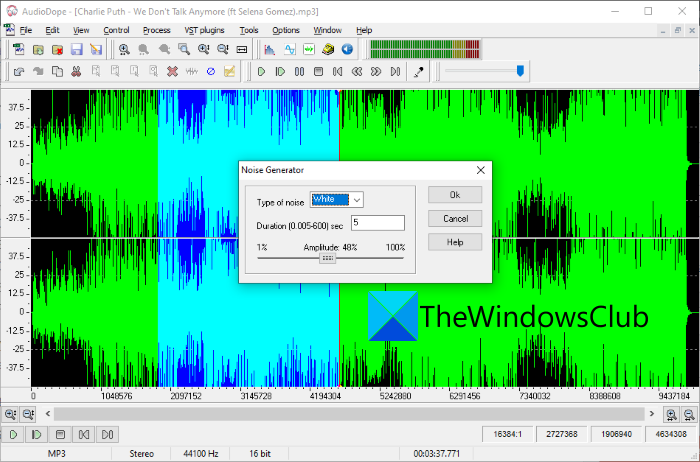
Сада можете да репродукујете звук са додатним белим шумом из главног интерфејса. Ако вам се не свиђа промена, можете да поништите акцију, а затим поново додате бели шум са различитом амплитудом и трајањем.
Када завршите са додавањем белог шума звуку, идите у мени Датотека(File) и кликните на опцију Сачувај(Save) као да бисте сачували аудио са белим шумом у подржаном аудио формату, као што су МП3(MP3) , ОГГ(OGG) , ВАВ(WAV) , ФЛАЦ(FLAC) , ВМА(WMA) , итд.
Прочитајте: (Read:) Ноисли је генератор позадинске буке и боја за рад и опуштање.(Noisli is a background noise and color generator for working and relaxing.)
3] Натурпиц Аудио Едитор
Натурпиц (Naturpic) Аудио Едитор(Audio Editor) је бесплатни софтвер за додавање белог шума у музику у Windows 11/10 . Омогућава вам да аудио датотекама додате бели и Гаусов шум. Осим тога, омогућава вам да додате више ефеката звуку, укључујући инвертовање, обрнуто, појачавање, реверб, временски помак, померање висине тона и још много тога. Можете да пратите доле наведене кораке да додате бели шум у музику:
Преузмите и инсталирајте Натурпиц Аудио Едитор(Naturpic Audio Editor) , а затим отворите овај аудио уређивач. Затим једноставно додајте музичку датотеку којој желите да додате бели шум. Сада изаберите део увезене аудио датотеке у који желите да додате бели шум.
Затим идите на мени Ефекат(Effect) и изаберите опцију Додај шум(Add Noise) .
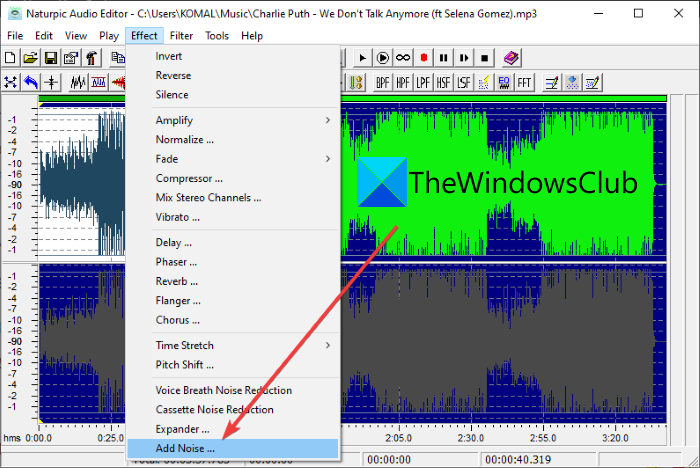
Након тога, изаберите врсту белог шума и подесите његову амплитуду, а затим притисните дугме ОК.
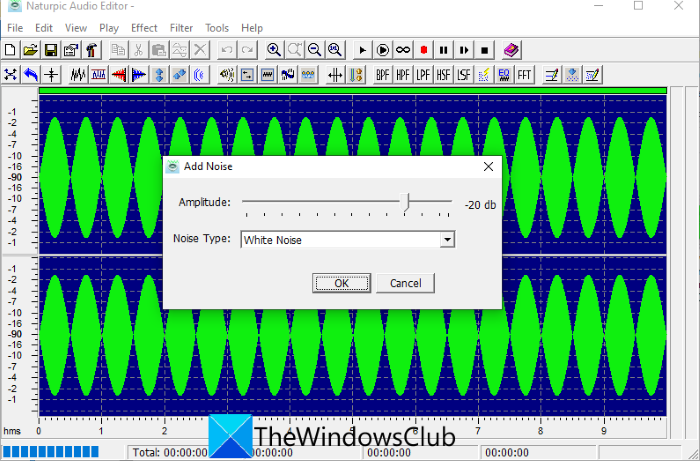
Можете прегледати уређену аудио датотеку и ако изгледа добро, извезите аудио датотеку. За то идите у мени Датотека(File) и притисните Сачувај као( Save as) или Сачувај као избор да(Save selection as) бисте извезли уређену музичку датотеку у формате као што су МП3(MP3) , ВАВ(WAV) , ВМА(WMA) , ОГГ(OGG) , МП2(MP2) , итд.
Прочитајте: (Read:) НЦХ Вавепад Аудио Едитор вам омогућава да уређујете аудио датотеке попут Про.
4] ЕАрт Аудио Едитор
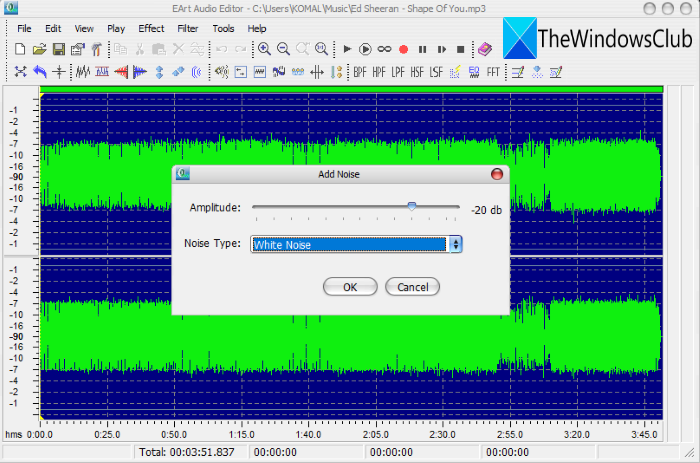
ЕАрт Аудио Едитор(EArt Audio Editor) је још једна алтернатива за додавање белог шума у музику у Windows 11/10 . То је наменски аудио уређивач у којем можете пронаћи много згодних алата за уређивање звука као што су реверб, померање висине тона, померање времена, појачавање, додавање тишине, додавање различитих филтера, рефрена, флангера и још много тога. Својим музичким датотекама у њему можете лако додати звук белог шума.
Можете га једноставно преузети и инсталирати на свој рачунар и покренути да бисте почели да га користите. Затим увезите аудио датотеку, а затим изаберите њен део. Сада, из менија Ефекат , изаберите опцију (Effect)Додај шум(Add Noise) , а затим подесите параметар белог шума укључујући његову амплитуду. Притисните дугме ОК и прегледајте измењену музичку датотеку из главног интерфејса. Касније можете да сачувате аудио датотеку користећи опцију File > Save
Желите(Want) да преузмете ЕАрт Аудио Едитор(EArt Audio Editor) ? Посетите (Visit) еартмедиа.цом(eartmedia.com) .
Сада прочитајте:(Now read:)
- Шта су слушалице са поништавањем буке и како функционишу?(What are Noise-canceling Headphones, and how do they work?)
- Како смањити позадинску буку у Мицрософт тимовима.(How to Reduce Background Noise in Microsoft Teams.)
Related posts
Долби Атмос не ради на рачунару са оперативним системом Виндовс 11/10
Подесите аудио баланс за леви и десни канал у оперативном систему Виндовс 11/10
Како променити подразумевани аудио излазни уређај за наратор у оперативном систему Виндовс 11/10
Изједначавање гласноће недостаје у Виндовс 11/10
Виндовс Аудио Сервице не ради на Виндовс 11/10
Најбољи бесплатни софтвер за претварање аудио формата за Виндовс 11/10
Како приказати окно са детаљима у Филе Екплорер-у у оперативном систему Виндовс 11/10
Најбољи бесплатни АВИ у МП4 конвертор за Виндовс 11/10 ПЦ
Поправите велику употребу процесора Аудиодг.еке у оперативном систему Виндовс 11/10
Поправите звук пуцкетања или пуцања звука у оперативном систему Виндовс 11/10
Уређај за аудио улаз и излаз је деинсталиран након поновног покретања у оперативном систему Виндовс 11/10
Аудацити: Бесплатни дигитални аудио уређивач и снимач за Виндовс 11/10
Поправите ОБС који не снима звук игре на Виндовс 11/10
Најбољи бесплатни софтвер за прављење музике за Виндовс 11/10
Најбољи бесплатни софтвер за уређивање звука отвореног кода за Виндовс 11/10
Преузмите и поново инсталирајте Реалтек Аудио Манагер на Виндовс 11/10
Како да решите уобичајене проблеме са звуком у оперативном систему Виндовс 11/10
У оперативном систему Виндовс 11/10 откривен је генерички аудио драјвер
Како уградити текстове у МП3 датотеке у Виндовс 11/10
Како преименовати аудио уређај у оперативном систему Виндовс 11/10
